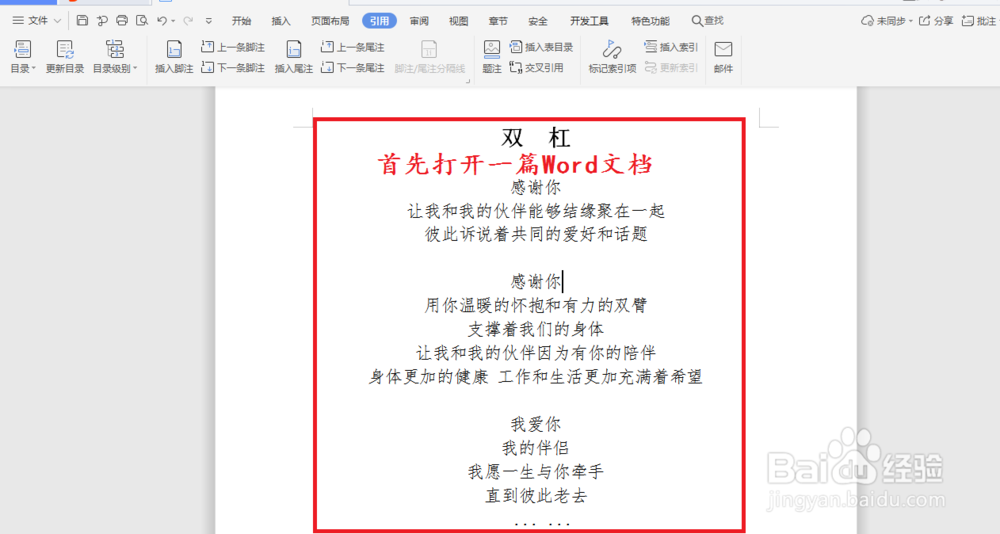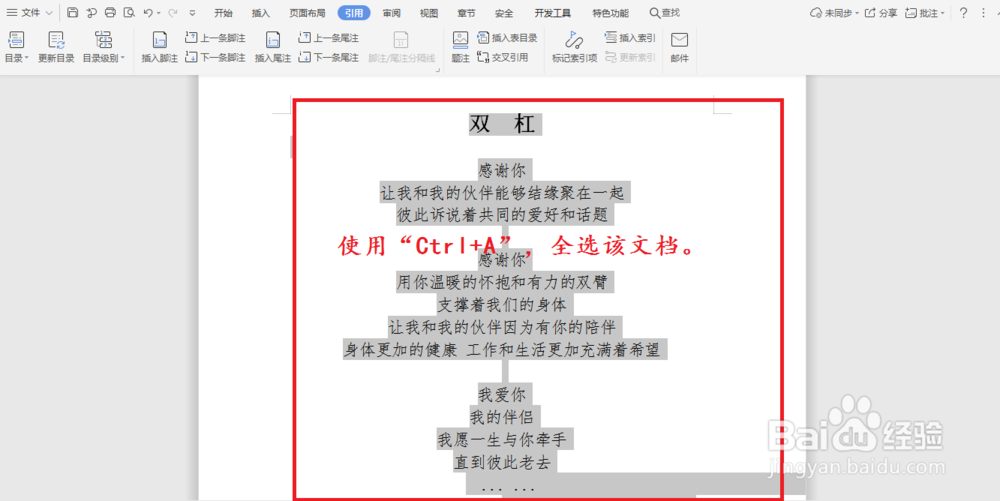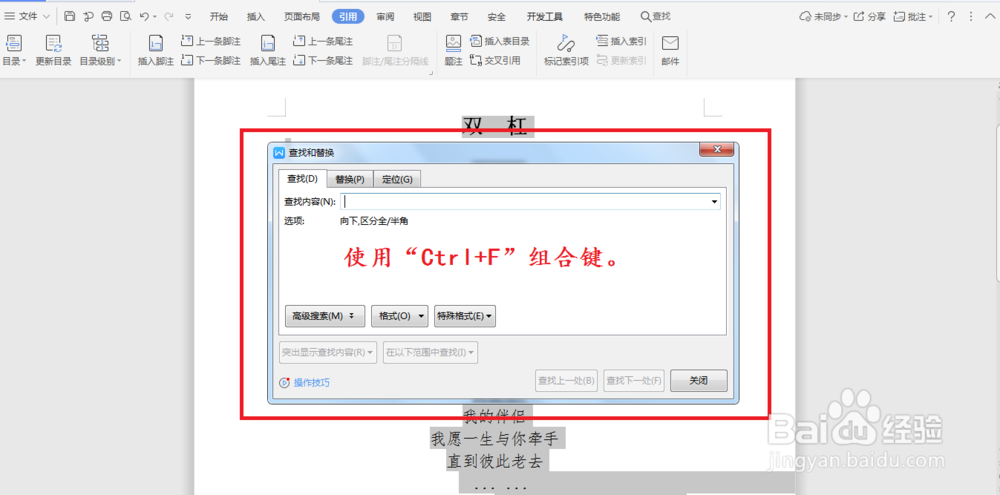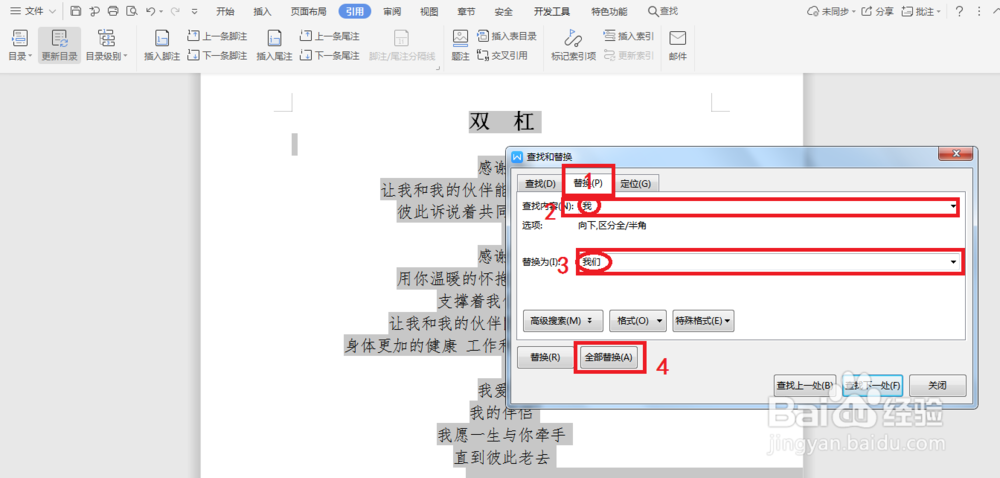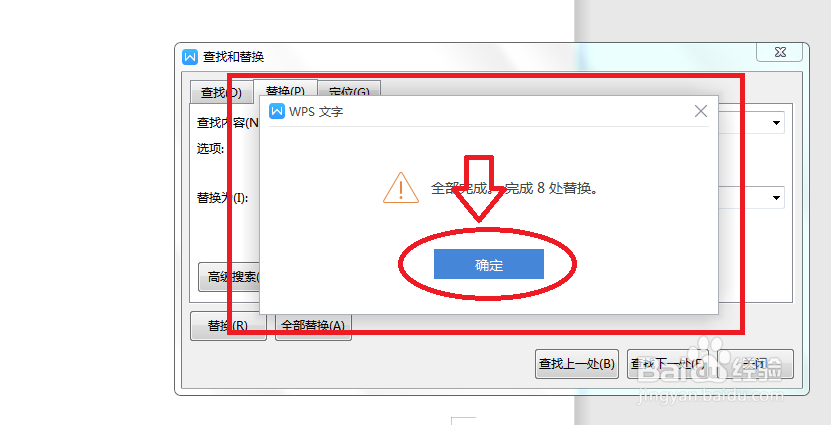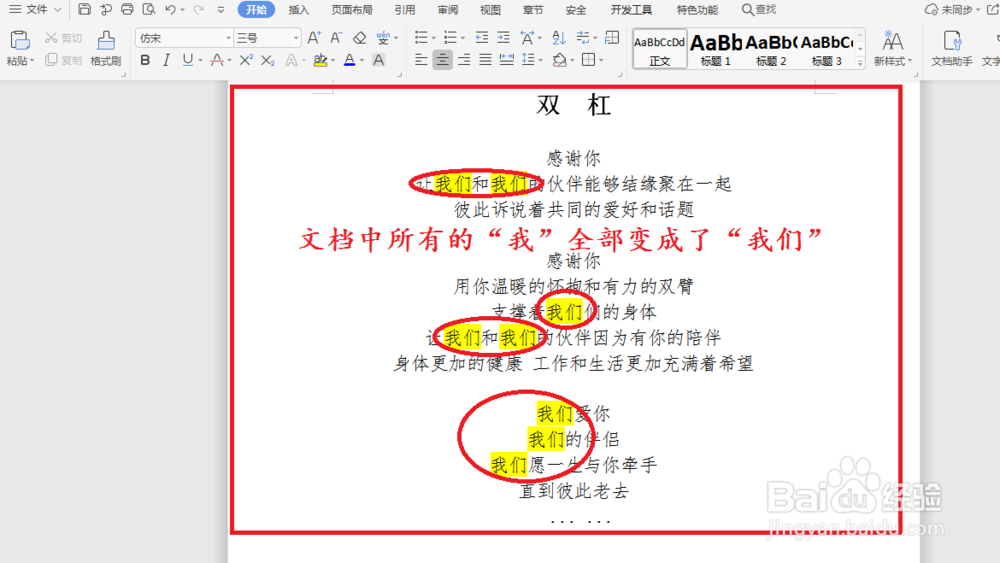教你如何快速替换Word文档中的相同内容
1、首先打开需要修改内容替换相同文字的文章。
2、然后同时按下键盘上的“Ctrl+A”键,全选文档所有内容。
3、然后再同时按下键盘上的“Ctrl+F”键,此时会弹出一个功能框。
4、然后在弹出的功能框内,找到“替换”,然后再对应下面的“查找内容”一栏输入你想要钣伊帝藻替换掉的文字,在“替换为”一栏内输入想要替换成的文字。然后点击“全部替换”选项。
5、在弹出的对话框内,点击“确定”。
6、然后,你就会看到刚刚想要替换掉的文字全部进行了替换。
7、所有文字都可以按照此方法进行操作,方便、快捷、实用。比Word自带的功能键更加方便。
声明:本网站引用、摘录或转载内容仅供网站访问者交流或参考,不代表本站立场,如存在版权或非法内容,请联系站长删除,联系邮箱:site.kefu@qq.com。
阅读量:60
阅读量:69
阅读量:39
阅读量:83
阅读量:65